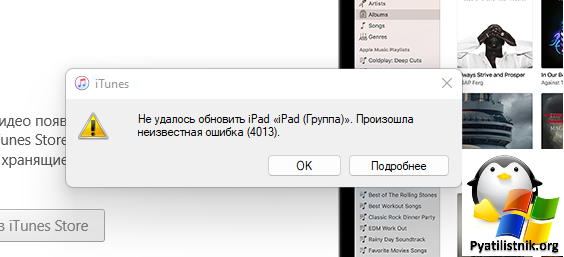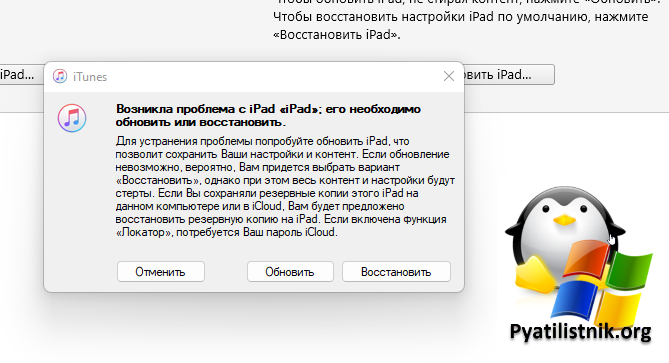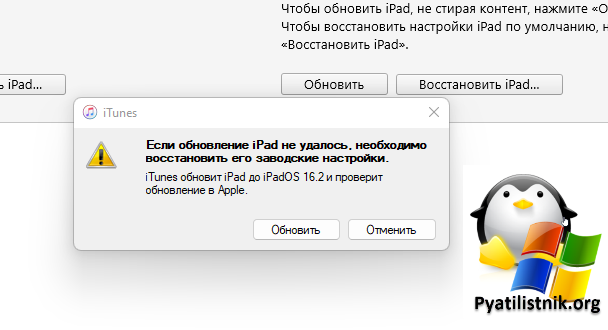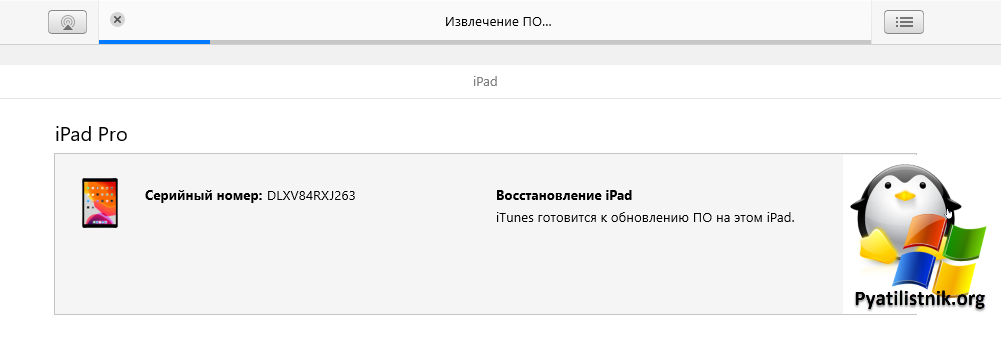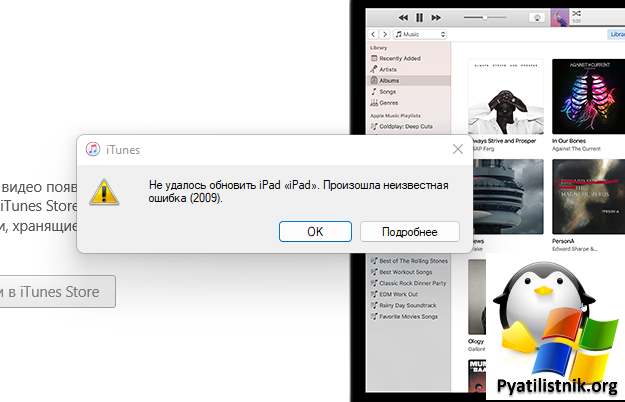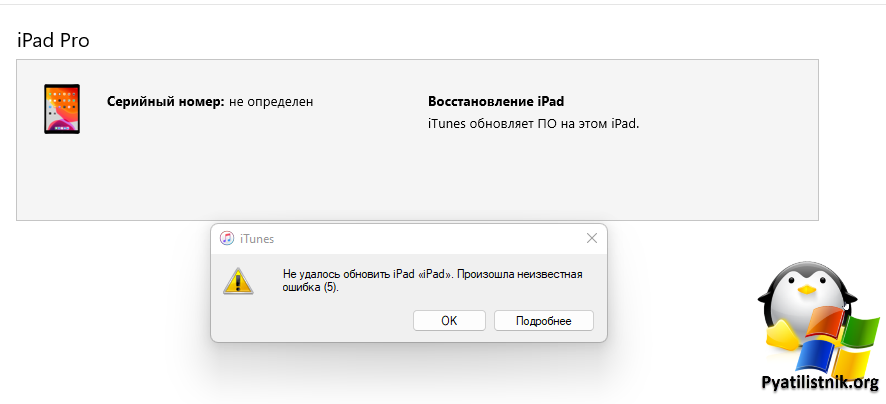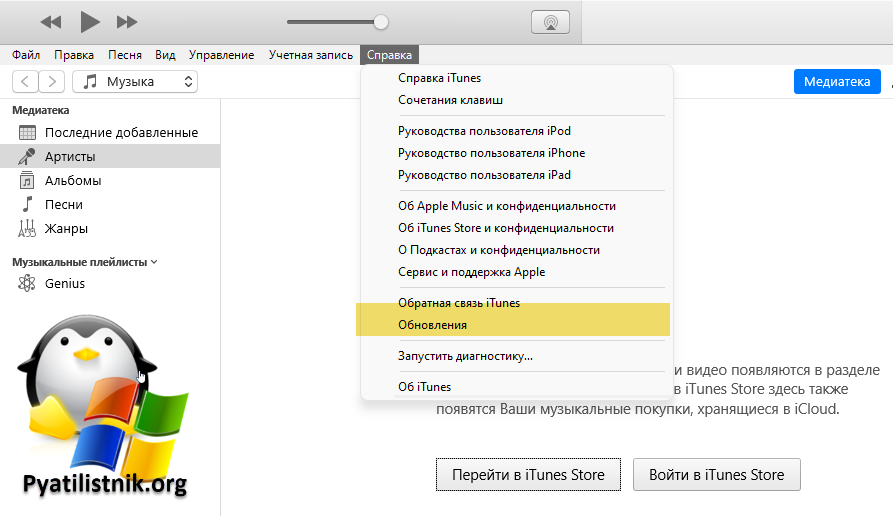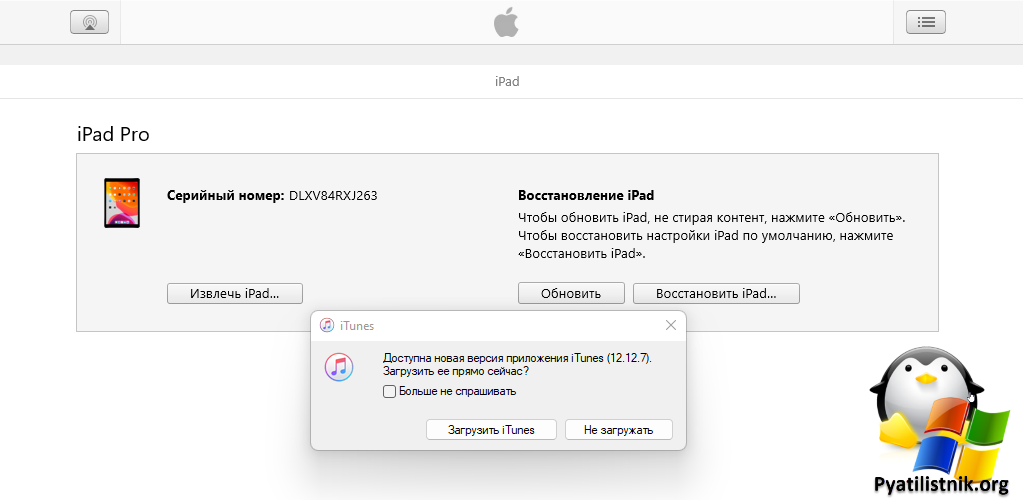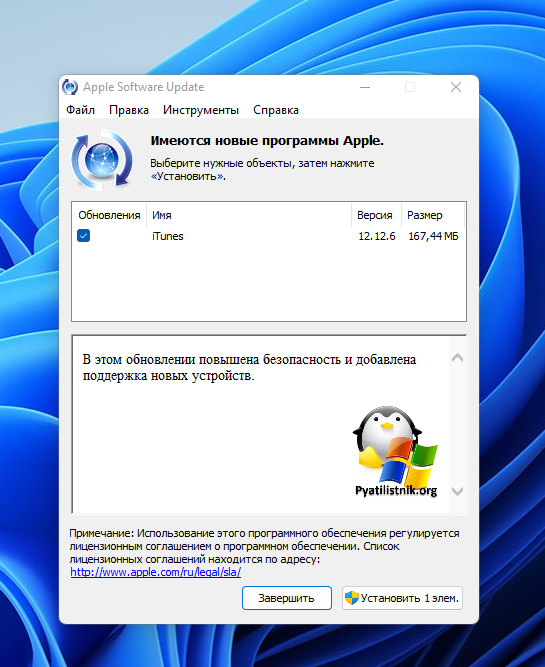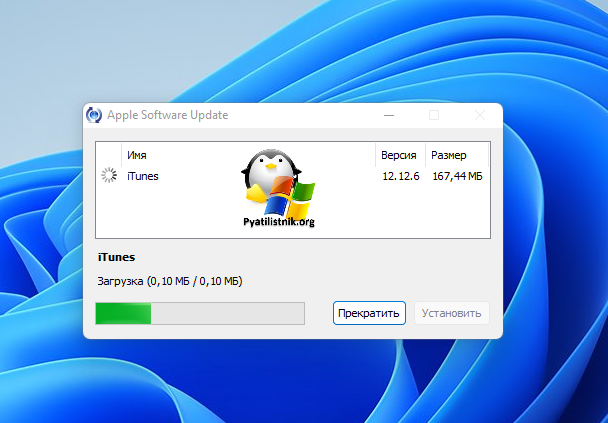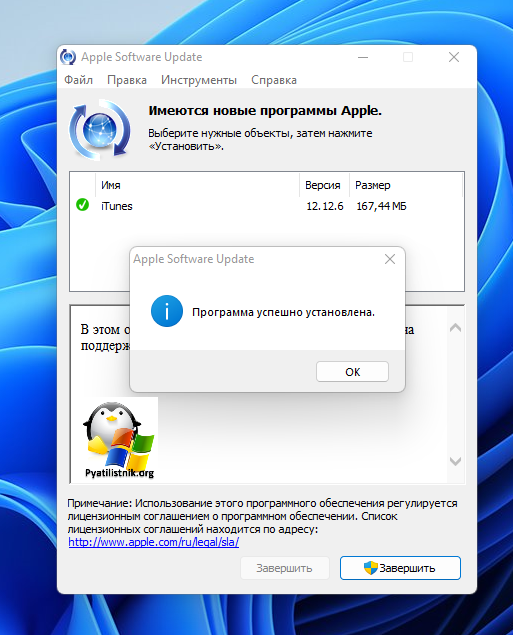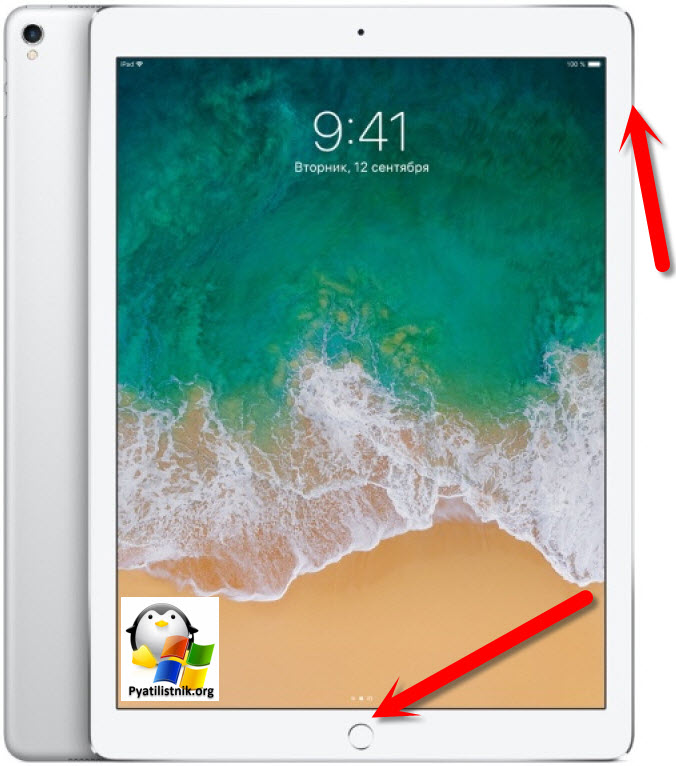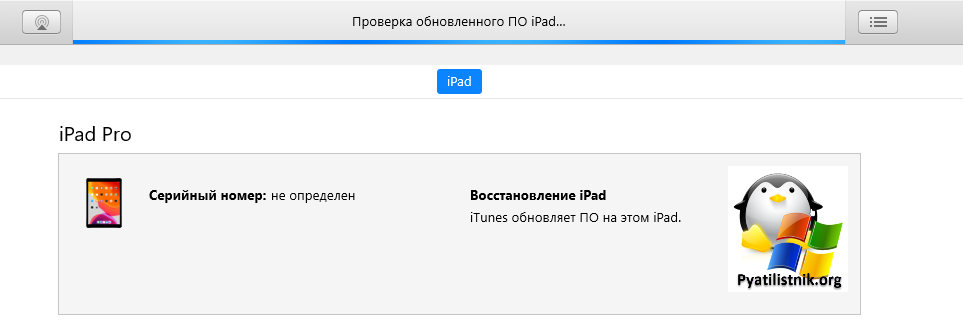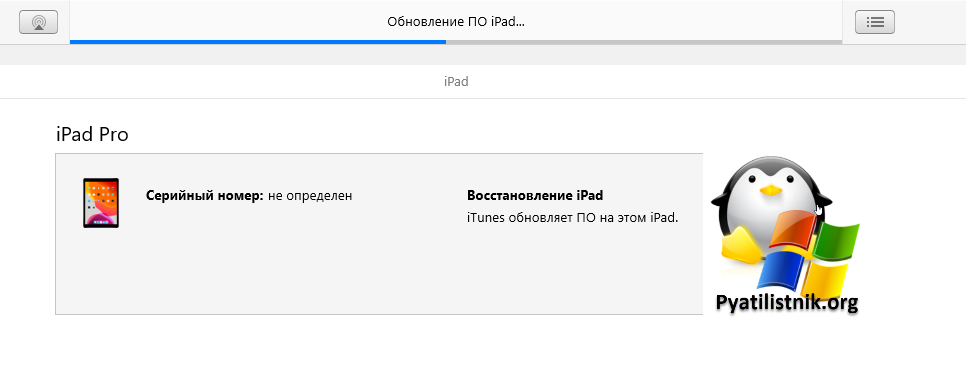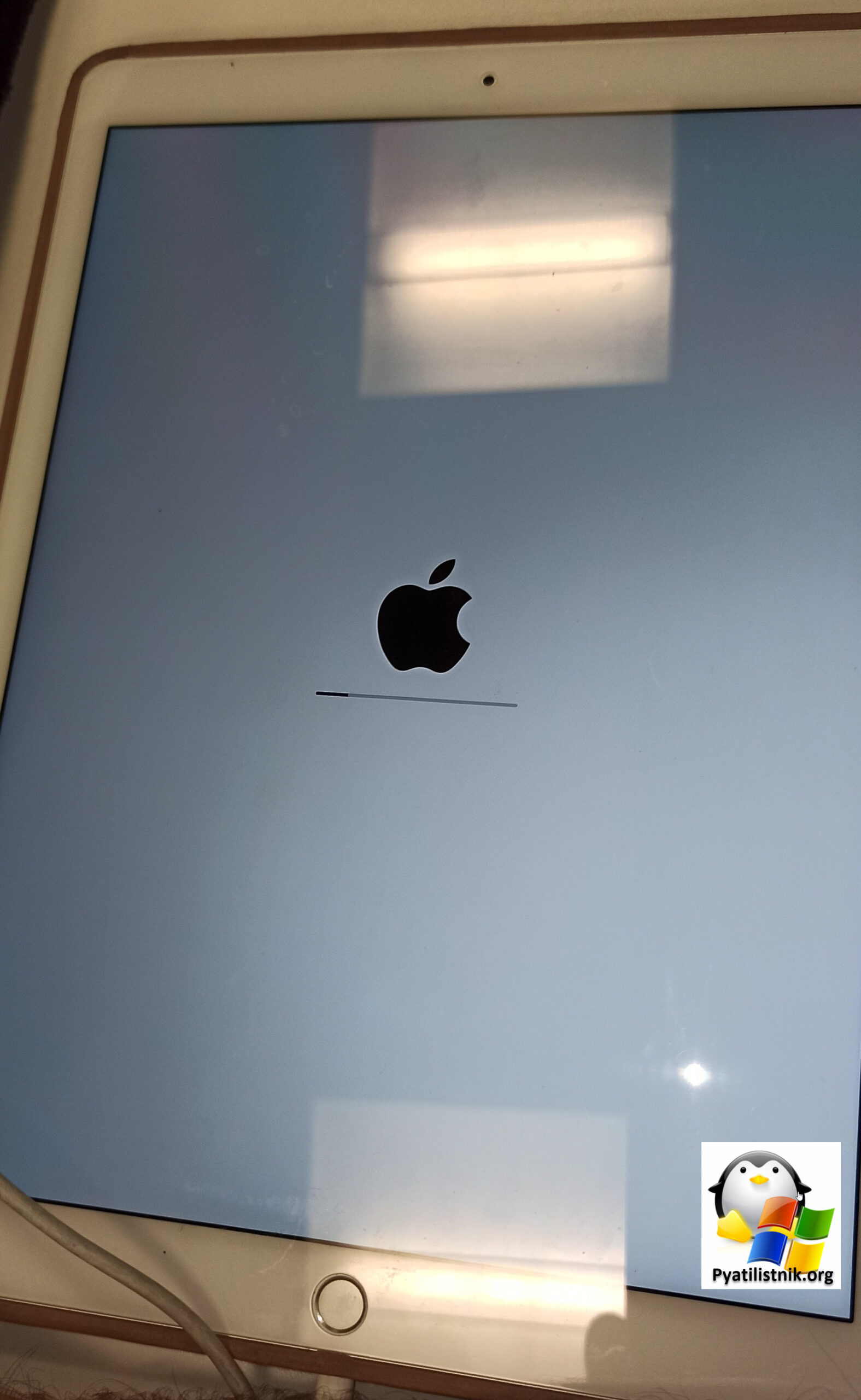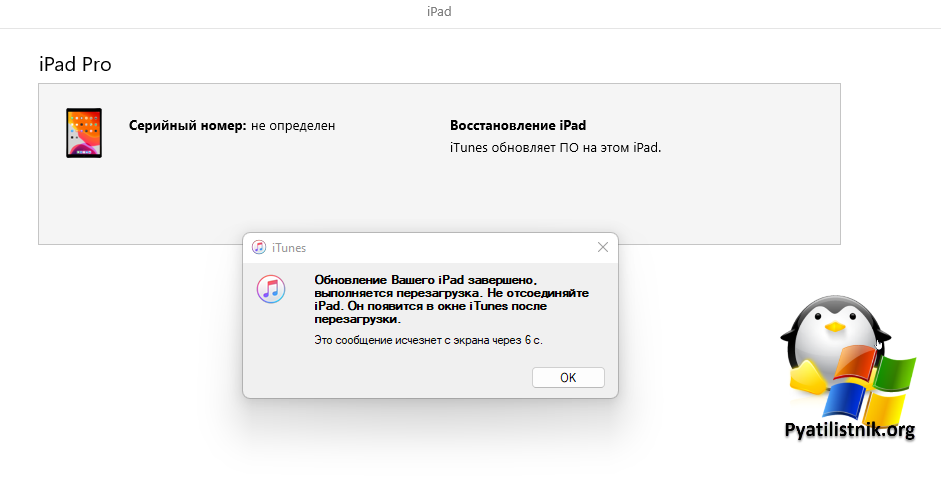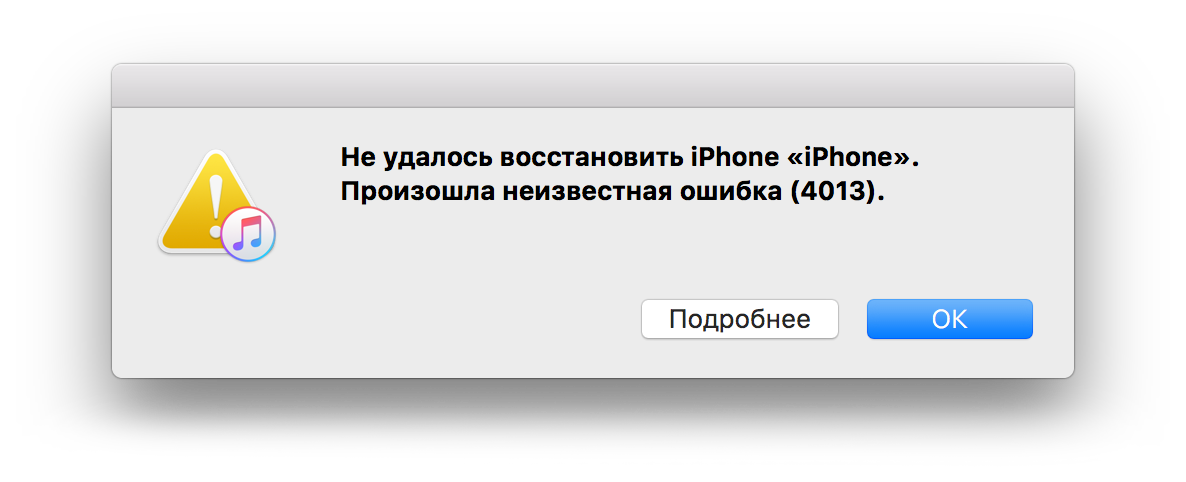Обновлено 25.12.2022
Добрый день! Уважаемые читатели и гости IT блога Pyatilistnik.org. В прошлый раз мы свами разобрали местоположение файлов логов IIS, посмотрели как их изучать, удалять по определенным критериям. Идем далее и сегодня я вам покажу, какой со мной случился случай при обновлении Apple iPad Pro 12.9 64Gb Silver, в момент обновления в iTunes выскочила ошибка «Не удается обновить IPad «IPad (Группа)». Произошла неизвестная ошибка (4013)» и еще куча других. Самое прискорбное, что в сообщении говорилось, что если у вас нет резервной копии, то вы можете при восстановлении потерять все свои данные. Давайте смотреть как я выкрутился.
Описание ситуации с ошибкой обновления IPad
Захотел я тут добавить на рабочий Apple iPad Pro 12.9 64Gb Silver пару книжек про Скруджа Макдака, делаю я это по старинке через приложение iTunes. iTunes говорит мне, а не хочешь ли ты обновиться, я не предал этому значения, подумав, что он хочет сам обновиться. Но в итоге он начал обновлять iPad Pro. В какой-то момент у меня на экране моего ноутбука на Windows 11, выскочила ошибка:
Не удается обновить IPad «IPad (Группа)». Произошла неизвестная ошибка (4013)
Я нажал кнопку «Ок«, если вы нажмете «Подробнее«, то вас просто перекинет на небольшую инструкцию по ссылке:
https://support.apple.com/ru-ru/HT201444?
iTunes начал, что-то делать и в итоге появилось окошко:
Возникла проблема с IPad, его необходимо обновить или восстановить. Для устранения проблемы попробуйте обновить IPad, что позволит сохранить Ваши настройки и контент. Если обновление невозможно, вероятно, Вам придется выбрать вариант «Восстановить«, однако при этом весь контент и настройки будут стерты. Если Вы сохраняли резервные копии этого IPad на данном компьютере или iCloud. Вам будет предложено восстановить резервную копию на IPad. Если включена функция «Локатор«, потребуется Ваш пароль iCloud
Отличное решение восстановить IPad без данных по кнопке😄.
Я пробую опять обновить. Уже получил другую ошибку:
Если обновление IPad не удалось, необходимо восстановить его заводские настройки. iTunes обновит IPad до IPadOS 16.2 и проверит обновление в Apple.
Нажимаю опять «Обновить«, в результате в iTunes идет попытка извлечения ПО, и возможность восстановить IPad.
Дальше поочереди выскочили ошибки:
Не удается обновить IPad «IPad (Группа)». Произошла неизвестная ошибка (2009)
и такая:
Не удается обновить IPad «IPad (Группа)». Произошла неизвестная ошибка (5)
Как устранить ошибки обновления IPad 5, 2009, 4013
- 1️⃣Первое, что вы должны попробовать сделать, это убедиться, что у вас установлена последняя версия iTunes. Для этого откройте меню «Справка — Обновления«
У вас будет запрос на сайт Apple, в моем случае я вижу, что доступна новая версия приложения iTunes (12.12.7). Загрузить ее прямо сейчас, да говорю «Загрузить iTunes«.
Вам покажут размер новой версии, нажимаем «Установить 1 элемент«
Начнется загрузка пакета обновления.
Ждем, когда будет сообщение, что iTunes успешно установлена.
- 2️⃣Следующим шагом я вас советую проверить, что ваш IPad подключен к устройству на котором установлена iTunes без каких либо посредников напрямую. В моем случае использовалась док-станция Dell. Хочу отметить, что ранее пару раз через нее обновление IPad проходило без сучка и задоринки.
- 3️⃣Так же перед следующей попыткой обновить IPad я вам настоятельно рекомендую перезагрузить операционную систему, где у вас работает iTunes. В моем случае это ноутбук HP Z на базе Windows 11.
- 4️⃣А пока перезагружается ОС, попробуйте так же принудительно перезагрузить ваш IPad, для этого:
- На моделях iPad без кнопки «Домой»: нажмите и быстро отпустите кнопку регулировки громкости, расположенную рядом с верхней кнопкой. Нажмите и быстро отпустите кнопку регулировки громкости, расположенную дальше всего от верхней кнопки. Нажмите верхнюю кнопку и удерживайте ее до перезапуска устройства. Если вы не уверены, узнайте, какие кнопки необходимо нажать, чтобы перезапустить iPad.
- На iPhone 8 и более поздних моделей: нажмите и быстро отпустите кнопку увеличения громкости. Нажмите и быстро отпустите кнопку уменьшения громкости. Нажмите и удерживайте боковую кнопку, пока не отобразится логотип Apple.
- На iPhone 7, iPhone 7 Plus и iPod touch (7-го поколения): нажмите и удерживайте боковую (или верхнюю) кнопку и кнопку уменьшения громкости, пока не отобразится логотип Apple.
- На моделях iPad с кнопкой «Домой», iPhone 6s или более ранней модели, iPod touch (6-го поколения) или более ранней модели: нажмите и удерживайте боковую (или верхнюю) кнопку и кнопку «Домой», пока не отобразится логотип Apple.
- Подключите устройство к компьютеру кабелем USB. Найдите устройство на компьютере.
В моем случае это Apple iPad Pro 12.9 64Gb Silver и я следую 4 пункту.
Когда IPad перезагрузился и вы его подключили к компьютеру, вы заново запускаете iTunes и пробуете обновить его. На этот раз все должно быть нормально. У вас также будет проверка обновленного ПО IPad.
Далее начнется само обновление устройства.
На самом IPad будет такой бегунок
Через некоторое время вы увидите сообщение:
Обновление Вашего IPad завершено. выполняется перезагрузка. Не отсоединяйте IPad. Он появится в окне iTunes после перезагрузки.
- 5️⃣Как вариант вы можете попробовать использовать другой USB кабель и другой компьютер
НА 4PDA пишут, что можно в морозилку минут на 30 положить ваше устройство, это не шутка
- 6️⃣Если же это все не помогло, там вам нужно произвести сброс IPad на заводские настройки и восстановить резервную копию из облака.
Надеюсь, что вы благодаря этим советам смогли устранить ошибку «Не удается обновить IPad «IPad (Группа)». Произошла неизвестная ошибка (4013)» и сохранить свои данные. С вами был Иван Сёмин, автор и создатель IT портала Pyatilistnik.org.
Дополнительные ссылки
- https://support.apple.com/ru-ru/HT201210?utm_source=pocket_reader
- https://support.apple.com/ru-ru/HT201444?utm_source=pocket_reader
Всем привет сегодня поговорим о ошибке 4013 в iPhone. Данная ошибка часто появляется при восстановлении смартфона. Как ее решить и из-за чего она появляется дальше разберем в статье.
Apple iPhone считаются пользователями и профильными экспертами одним из наиболее удобных и надежных гаджетов, при эксплуатации которого сбои происходят достаточно редко, но, происходят.
Ошибка 4013 возникает на смартфонах этой категории из-за неполадок в модуле памяти. Чаще всего сбой происходит на восстановленных китайских устройствах при попытке обновления Apple-гаджета. Код ошибки сообщает о нарушении соединения при обновлении или восстановлении телефона через iTunes. Спровоцировать код 4013 способны различные факторы.
Причины возникновения неисправности
Причиной появления ошибки 4013 может стать вышедший из строя USB-кабель, через который гаджет подключается к компьютеру. Еще одна причина — расшатанный USB разъем, не позволяющий Айфону установить связь с ПК из-за отсутствия необходимых драйверов.
Проверить работоспособность USB-разъема можно при помощи улиты Driver Booster, которая в автоматическом режиме восстанавливает и обновляет устаревшие драйвера. При программном сбое нужно обновить Windows и проверить, установлена на смартфон последняя версия iTunes или нет.
Действенные способы решения проблемы с ошибкой 4013
Несмотря на техническую и конструкционную сложность мобильных аппаратов iPhone, устранить ошибку 4013 можно самостоятельно, сэкономив при этом приличную сумму денег, избежав обращения в специализированные сервисные центры Apple.
Самым простым и доступным способом является банальная перезагрузка устройства. Выбрать потребуется не стандартный режим перезагрузки девайса, а принудительный, после чего работоспособность телефона полностью восстановится.
Для iPhone с X версии нужно. Нажать и сразу отпустить кнопку увеличения громкости, нажать и сразу отпустить кнопку уменьшения громкости, потом нажать и удерживать боковую кнопку. Когда появится логотип Apple, отпустите кнопку.
Первый способ — замена USB-кабеля и порта
Довольно частой причиной сбоя и возникновения ошибки 4013 является компьютерный порт. Если у вас ПК, то можно подключиться к разъему, расположенному на задней планке системника. Если ноутбук, тогда следует перекинуть кабель на любой другой порт USB, исключив разъем 3.0, который отличается от аналогов синим цветом. 
Второй способ — обнуление гаджета до заводских настроек
Среди возможных причин некачественной работы смартфонов Apple и возникновения кода 4013, довольно часто присутствуют вирусы и другие вредоносные программы. Универсальным способом устранения таких неисправностей является сброс функционала гаджета до настроек производителя. Во время этой операции с девайса удаляются все находящиеся в нем файлы, что позволит обнулить устройство и сделать его чистым, как на момент покупки. При сбросе настроек нужно:
- открыть настройки iPhone;
- перейти в подраздел «Основные»;
- выбрать опцию «Сброс»;
- активировать нажатием кнопки функцию «Сбросить настройки».
Если ошибка 4013 появлялась из-за системного сбоя гаджета, то выполненный сброс личных настроек со стопроцентной вероятностью поможет решить эту проблему. И не переживайте по поводу потерянных файлов, избежать этого позволит резервная копия, сделанная через iTunes или при помощи приложения Cloud.
Третий способ — восстановление через режим DFU
Улита DFU представляет собой специальную программу, предназначенную для восстановления функций Айфона. Этот режим должен применяться исключительно в экстренных случаях, каким и является появление кода 4013. Чтобы восстановить телефон через ДФУ, его нужно подключить к ПК, используя шнур, и запустить iTunes. Затем девайс нужно полностью выключить. После того, как аппарат будет выключен, нужно выполнить определенный алгоритм и войти в режим DFU.
Алгоритм действий выглядит так: на 3-ри секунды зажимается кнопка включения, не отпуская клавишу включения, активируется кнопка «Домой». Обе клавиши нужно держать нажатыми около 10-ти секунд, затем кнопка включения отпускается, а клавиша «Домой» держится зажатой до тех пор, пока на экране iTunes не появится окно с надписью говорящей о том, что этот Айфон требуется восстановить. В iTunes станет доступна функция «Восстановить iPhone». Ее нужно активировать и закончить восстановительный процесс.
Четвертый способ — обновление iTunes
Давно не обновлявшийся на компьютере плагин iTunes является причиной появления большого количества различных ошибок, среди которых и код 4013. Для обновления устаревшей улиты необходимо установить пропущенные обновления. После завершения инсталляции, нужно провести перезапуск ПК. После перезагрузки проверьте iTunes — в папке с программами будет отображена его последняя версия. Эти способы помогут быстро, а главное самостоятельно решить проблему с ошибкой 4013.
Пятый способ — прошивка через 3uTools
Это отличная альтернатива iTunes многие сервис центры используют именно ее для восстановления iPhone. Данную программу в месте c инструкцией можно скачать у нас на сайте.
Если из вышеперечисленного ничего не помогало, то скорее всего у вас проблема на аппаратном уровне и нужно разбирать смартфон. Проблема может быть в контролере питания, в испорченных разъемах а также в отвалившихся микросхемах.
{youtube}U8PVBhKQZSM{/youtube}
{youtube}C22fEY1dyYQ{/youtube}
- Добавить свои
Оставьте свой комментарий
Владельцы устройств Apple применяют программу iTunes не только с целью просмотра и загрузки медиа контента. Многофункциональный сервис предоставляет также возможность обновления и восстановления прошивки Айфонов 4s, 5, 5s, 6 и других устройств, работающих на ОС iOS. К сожалению, процедуры, проводимые в Айтюнс, не всегда проходят гладко, и пользователи сталкиваются со всевозможными проблемами в виде сбоев, на которые богата программа. Ошибка под кодом 4013 в iTunes, возникающая при обновлении или восстановлении iPhone 4s, 5, 5s, 6 по разным причинам, может быть вызвана программными неполадками или быть результатом аппаратных неисправностей. Появление уведомления о данном сбое означает, что по неясным причинам связь устройства с компьютером была нарушена. В лучшем случае ошибка 4013 iTunes носит программный характер, тогда решить проблему, следуя советам по устранению неполадки, под силу любому пользователю.
Порядок исправления ошибки 4013 в iTunes.
Методы борьбы с ошибкой 4013 в iTunes
Рассмотрим, как можно самостоятельно исправить ошибку программными способами. Первым делом необходимо проверить стабильность интернет подключения, поскольку сбой может появиться и по этой причине. Далее следует попробовать исключить как все системные проблемы соединения, так и механические. При нежелательном раскладе может потребоваться ремонт аппаратной части.
Способ 1. Перезагрузка устройств
Самым простейшим методом исправления системного сбоя является перезагрузка устройств. При этом компьютер перезагружается стандартным образом, а вот для iPhone и других девайсов на базе iOS необходимо выполнить принудительную перезагрузку.
Способ 2. Использование другого кабеля и порта USB
Возобновить подключение можно посредством другого разъёма USB. Часто проблема заключается именно в используемом порте компьютера. Попробуйте подключиться к разъёму на задней стенке системного блока, если у вас ПК. Когда речь идёт о ноутбуке, следует просто переключить кабель в любой другой порт, кроме 3.0, отличающийся от других синим цветом. Подключение должно выполняться напрямую без применения дополнительных устройств с помощью оригинального USB-шнура. Кроме того, нужно проверить кабель на наличие повреждений, перегибов и прочих дефектов. В случае обнаружения таковых, USB-шнур следует заменить новым.
Способ 3. Обновление iTunes
Давать сбой может устаревшая версия приложения, поэтому при появлении уведомления о 4013 ошибки iTunes при процедуре обновления либо восстановления iPhone 4s, 5s, 6 и других «яблок» нужно проверить наличие более свежих вариантов ПО. Проверить доступные обновления можно в соответствующем разделе меню Справка в Айтюнс. Установив последнюю версию, необходимо перезагрузить компьютер, после чего можно возобновить работу.
Способ 4. Переустановка iTunes
Если обновление программы до последней её версии не оказалось эффективным, более решительные меры предполагают полное удаление сервиса вместе со всеми компонентами и последующую установку. Для этих целей часто используются специальные программы, полностью деинсталирующие приложения, выполнить процедуру таким способом гораздо проще, чем вручную. По завершении удаления следует закачать и установить последнюю версию Айтюнс и перезагрузить компьютер.
Способ 5. Обновление ОС
Кроме обновлённой версии iTunes, на компьютере должна присутствовать также свежая операционная система. Для проверки имеющихся обновлений нужно перейти к Центру обновления Windows из «Панели управления» или «Параметров», в зависимости от версии операционки. После сканирования и установки доступных обновлений компонентов нужно перезагрузить компьютер.
Способ 6. Режим DFU
В ряде случаев помогает исправить ситуацию аварийный режим DFU, который запускается в экстренных случаях. Для выполнения процедуры необходимо сделать следующее:
- выключаем iPhone;
- подключаемся к компьютеру оригинальным кабелем USB;
- запускаем iTunes;
- нажимаем кнопку «Power» и держим её 3 секунды и, не отпуская, жмём также «Home»;
- удерживаем кнопки одновременно на протяжении 10 секунд, после чего отпускаем кнопку питания, а «Домой» продолжаем держать до тех пор, пока программа не увидит Айфон в режиме DFU.
По выполнении сих манипуляций появится кнопка «Восстановить iPhone», нажатием которой вы запустите восстановление.
Способ 7. Выполнение процедуры на другом компьютере
Как вариант можно использовать другой компьютер для выполнения процедуры восстановления или обновления iPhone 4s, 5s, 5, 6. Это поможет, если проблема заключается в настройках или неисправностях ПК либо ноутбука, который применялся в предыдущий раз при неудачной попытке проведения работ с Айтюнс. Если простые и гуманные методы не помогают, важно исключить или подтвердить неполадки компьютера, чтобы двигаться дальше в нужном направлении. Все программные способы эффективны и актуальны только при условии, что с аппаратной частью устройства всё в норме.
Способ 8. Охлаждение устройства
Немного варварский, но, по отзывам пользователей, довольно эффективный способ исправления ошибки 4013. Нередко проблема решается, если Айфон в герметичном пакете поместить в морозильную камеру на 15 – 20 минут. Конечно, решение временное, но на момент выполнения процедуры перепрошивки эффекта должно хватить.
Более адекватным вариантом будет прогреть чипы паяльной станцией, но ещё правильней – спаять контакты микросхем, контроллера питания, поскольку часто при ударе повреждается именно пайка, тогда как целостность остальных элементов остаётся в норме. При отсутствии соответствующих навыков лучше не трогать «начинку» устройства и доверить дело профессионалам, иначе вероятен нежелательный исход ситуации для вашего iPhone или iPad.
Сегодня расскажу про ошибку 4013 при восстановлении iPhone. Несмотря на то, что пишут на яблочном сайте о появлении ошибки 9, 4005, 4013 или 4014 при восстановлении устройства iOS, это практически на 100% свидетельствует о наличии аппаратной проблемы в телефоне. Причины обычно кроются в неисправности или плохом контакте (отвалившейся пайке) микросхемы NAND памяти, либо модуля сети Wi-Fi, либо камеры.
Чаще всего, подобные проблемы встречаются у «ударников» (аппаратов которые роняли) или утопленников. В результате телефон отключается, либо уходит в циклическую перезагрузку, высвечивая на экране логотип с яблоком. При попытке восстановить телефон из DFU режима, сперва выдается сообщение о ожидании iPhone, после чего процесс прерывается с ошибкой 4013 или 4014. На первый взгляд, ничего серьезного, ведь телефон включается и, вроде как, даже работает, однако это не так.
Не удалось восстановить iPhone. Произошла неизвестная ошибка (4013). Как исправить?
Перепрошивка начинается с диагностики всех аппаратных компонентов iPhone и если какие-то компоненты не отвечают, процесс прерывается с ошибкой 4013 или 4014. С такими ошибками я рекомендую всё-таки идти в сервис, так как ремонт потребует наличия, как минимум, паяльной станции и соответствующих навыков.
Впрочем, можно попробовать весьма простое решение, доступное каждому (в случае когда нечего терять и я не гарантирую результат). Помните, я уже как-то писал про то, как реанимировать iPad с красным экраном? А ведь он реально работает, и зачастую в сервисах делают именно так, только вы об этом не узнаете. Но вот сегодняшний шайтан-способ — это конечно край, хотя, и позволяет на какое-то время оживить устройство — попробуйте засунуть iPhone в морозилку на 20-30 минут после чего сразу пробуйте перешиться.
Лучше, конечно, прогреть чипы паяльной станцией, а в идеале перепаять NAND или Wi-Fi модуль (особенно на iPhone 4S). Чаще, при ударе, «отваливается» именно пайка, а сам чип остаётся рабочим. Однако, прогрев и заморозка — это не ремонт, таким образом мы лишь временно восстанавливаем исчезнувший контакт. Хотя, если повезет, то удачным прогревом, реально восстановить поврежденную пайку. Таким образом, сегодня, получилось благополучно вернуть к жизни iPhone 4S, у которого кроме памяти, еще и не работал Wi-Fi (но у меня была паяльная станция).
Подписывайтесь на канал
Яндекс.Дзен
и узнавайте первыми о новых материалах, опубликованных на сайте.
Операционную систему iOS можно обновить или восстановить через стандартное приложение iTunes на Айфоне. В процессе этого восстановления часто возникает ошибка с кодом 4013, которая свидетельствует о нарушении связи при выполнении процедуры.
Как исправить ошибку 4013 на iPhone
Существует множество способов выполнения поставленной задачи, которые требуют от пользователя проведения пошаговых действий. Далее будут рассмотрены самые простые и распространенные методы.
1. Перезапуск Айфона
Это первое, что необходимо сделать при появлении ошибки 4013. Возможно, в операционной системе iOS во время обновления или восстановления произошел незначительный сбой. Его можно будет устранить путем перезагрузки устройства.
Рекомендуется полностью выключить телефон и включить через 3-5 минут. Функция обычной перезагрузки не всегда помогает в данной ситуации.
2. Подключение к другому USB порту
Если сброс настроек Айфона, его восстановление выполняется при подключении к стационарному компьютеру или ноутбуку, то при отображении ошибки 4013 нужно попробовать подключить смартфон к другому разъёму USB. Желательно использовать USB типа 3.0.
3. Использовать другой USB кабель
При возникновении недочета также нужно осмотреть использующийся провод USB на наличие повреждений. Если таковые имеются, то проблема, скорее всего, в этом. Такой кабель необходимо заменить. Причем важно использовать только оригинальный провод, полностью в рабочем состоянии.
4. Подключение к другому компьютеру
Если вышеуказанные способы не привели к устранению ошибки, то стоит проверить свой компьютер. Возможно, именно из-за него появляется данная проблема. Чтобы проверить это, необходимо выполнить процесс восстановления iPhone на другом ПК. Если там процедура будет успешно завершена, значит неполадка в компьютере, возникшая, например, из-за сбоев операционной системы Windows.
5. Очистка места на iPhone
Перед восстановлением Айфона важно убедиться, что память на устройстве не переполнена. Посмотреть сведения о свободном объеме памяти можно следующим образом:
- Зайти в “Настройки” телефона, кликнув по значку шестеренки на рабочем столе.
- Перейти во вкладку “Основные”.
- Далее зайти в подраздел “Об этом устройстве”.
- Посмотреть на строки “Емкость” и “Доступно”. Во второй будет отображаться информация о свободной на данный момент памяти.
- Если память переполнена, то стоит удалить ненужные приложение, переместив их в корзину с рабочего стола.
Системные приложения не получится удалить. Нужно деинсталлировать софт, которым человек давно не пользуется.
6. Сброс Айфона до заводских настроек
Еще один способ, позволяющий избавиться от системной ошибки с кодом 4013 при восстановлении устройства. Процесс сброса параметров смартфона до заводского уровня подразделяется на следующие этапы:
- Аналогичным образом зайти в “Настройки” телефона и перейти во вкладку “Основные”.
- В открывшемся меню пролистать до конца списка вниз и кликнуть по строчке “Перенос или сброс iPhone”.
- В следующем окне щелкнуть по строке “Стереть контент и настройки”, если пользователь, помимо настроек самой операционки, желает стереть всю личную информацию с телефона.
- Выбрать полный сброс параметров, ввести свой пароль для подтверждения действия.
- После ввода пароля запустится процедура сброса параметров мобильника, которая может продлиться несколько минут в зависимости от технических характеристик гаджета.
- Дождаться завершения сброса и проверить результат. По окончании удаления информации на Айфоне вновь запустится операционная система и рабочий стол.
Перед тем как выполнять сброс параметров телефона до заводского уровня, необходимо зарядить его как минимум до 50%. Если устройство разрядится во время сброса, восстановить его работоспособность будет проблематично.
7. Обновление iTunes
Если на Айфон или ПК установлена устаревшая версия приложения iTunes, то восстановление устройства может не завершиться, что приведет к появлению ошибки 4013. Обновить iTunes можно по следующему алгоритму:
- На компьютере запустить iTunes.
- В главном меню в верхней части окна нажать по кнопке справка левой клавишей мышки.
- В окне контекстного типа нажать по строчке “Обновления”.
- Начнется проверка системы данной программы. Если версия ПО окажется устаревшей, то ОС автоматически предложит обновить ее, и пользователю останется следовать инструкциям в окошке обновления.
Также можно выставить автоматическую установку обновлений. Для этого достаточно воспользоваться следующим алгоритмом:
- В главном меню программы развернуть вкладку “Правка”.
- В окошке контекстного типа нажать по строчке “Настройки” в самом низу.
- В следующем отобразившемся меню необходимо перейти в раздел “Дополнительно”.
- Внизу меню поставить галочку напротив строчки “Проверять наличие обновлений автоматически”.
- Подтвердить действие нажатием на кнопку ОК.
В iTunes также можно выставить время автоматической проверки обновлений, например, один раз в месяц.
8. Переустановка iTunes
Если обновление программного обеспечения не привело к положительному результату, то остается крайняя мера — полная переустановка приложения на компьютере. Данная процедура выполняется по известному алгоритму:
- На Windows 10 открыть меню Параметры сочетанием клавиш “Win+I”.
- Найти раздел “Приложения” и перейти в него.
- В открывшемся списке установленных на данном ПК приложений найти “iTunes” и нажать по ней ЛКМ.
- В контекстном меню выбрать вариант “Удалить”, подтвердить действие и дождаться завершения процедуры деинсталляции.
- Теперь нужно скачать iTunes с официального сайта разработчиков и установить заново на свой компьютер, следуя инструкции установщика.
- По окончании установки ПК следует перезагрузить и проверить результат. Ошибка 4013 с большой вероятностью не появится после проведения вышеуказанных манипуляций.
9. Восстановление через режим DFU
Это специальная функция, позволяющая восстановить смартфон, если по-другому этого сделать не получается. Режим должен использоваться только в крайних случаях.
В общем виде алгоритм восстановления iPhone через режим DFU выглядит следующим образом:
- Подключить гаджет к компьютеру через оригинальный провод USB и запустить iTunes.
- Выключить Айфон через кнопку питания.
- Теперь пользователю необходимо попасть в режим DFU. Для этого надо зажать кнопку питания девайса и держать ее три секунды. Затем, не отпуская клавишу, зажать кнопку “Домой” и держать обе не менее 10 секунд.
- В меню iTunes на компьютере должно отобразиться уведомление о возможности запуска процедуры восстановления мобильника. Пользователю здесь надо кликнуть по ОК.
- В следующем окошке щелкнуть по клавише “Восстановить iPhone…” и дождаться завершения процедуры.
Если ошибка вновь появится в процессе восстановления, значит нужно приступать к крайним мерам ее устранения. Об этом будет рассказано далее.
10. Помещение телефона в морозильную камеру
По мнению многих пользователей, данный способ помогает справиться с ошибкой 4013. Для реализации метода, смартфон необходимо положить в какой-либо пакет, а затем поместить в морозилку на 15-20 минут. Когда время выйдет, мобильник можно вытаскивать и повторять восстановление заново.
Если ничего не помогло
Если ни один из вышеуказанных способов не привел к положительному результату. То можно попробовать сделать следующее:
- Переустановить Windows на компьютере или обновить операционную систему. Часто ошибка 4013 возникает из-за различных системных сбоев на ПК.
- Перепрошить iPhone. Не рекомендуется проделывать самостоятельно во избежание еще больших проблем.
- Обновить версию iOS.
Рассмотренные выше способы применяются только в крайних случаях и требуют больших затрат по времени.
Частые вопросы
Александр
Мастер по ремонту гаджетов
Задать вопрос
Что делать, если после помещения в морозилку Айфон 8 больше не включается?
Скорее всего, от низкой температуры у смартфона разрядился аккумулятор. Попробуйте поставить гаджет на зарядку и вновь запустить.
Что делать, если ошибка 4013 все равно проявляется, хотя перепробованы все способы ее устранения?
Здесь, скорее всего, проблема в прошивке телефона. Вам необходимо его перепрошить в сервисном центре. Не делайте этого самостоятельно, если у Вас нет должного опыта и понимания, во избежание проблем в дальнейшем.
Можно ли восстановить iPhone через режим DFU?
Да, возможно. Однако это крайняя мера и выполняется, когда восстановить другими способами не получается. Попробуйте реализовать сначала стандартные методы восстановления операционной системы iOS.
Что делать, если после сброса настроек до заводского уровня iPhone перестал запускаться?
В таком случае рекомендую Вам поставить телефон на зарядку. Если не поможет, то разберите устройство, отсоедините от него аккумулятор, потянув за специальные шлейфы и через несколько минут поставьте обратно. Если и это не поможет, и девайс не включится, то отнесите его в сервисный центр, скорее всего слетела прошивка, так как мобильник не был заряжен до половины перед началом сброса.
Что такое сброс параметров на Айфоне?
Сброс настроек к заводским — это процесс удаления пользовательской информации с телефона. То есть настройки мобильника по окончании сброса вернутся к уровню, который был после покупки и первого включения гаджета.
На телефонах компании Apple есть несколько вариантов сброса. Можно удалить только приложения с телефона либо выставленные пользователем настройки.
Таким образом, ошибка 4013 при восстановлении Айфона может возникать по разным причинам. Выше были подробно расписаны основные способы ее устранения, которые нужно пробовать поочередно в указанной последовательности.